

By Adela D. Louie, Last updated: August 5, 2020
Sei preoccupato per i tuoi messaggi di testo che potrebbero andare persi sul tuo telefono? Vuoi sapere come è possibile eseguirne il backup per tenerli al sicuro in modo da poterli ripristinare facilmente nel caso in cui accada qualcosa sul tuo telefono? In tal caso, continua a leggere questo post perché ti mostreremo qui come puoi farlo Backup SMS su Gmail account facilmente.
I messaggi di testo sui nostri dispositivi smartphone sono uno dei dati più importanti che abbiamo. Questo è anche considerato uno dei modi tradizionali di comunicare con altre persone. E che a volte, ci sono alcuni messaggi di testo che in realtà contengono informazioni importanti che dobbiamo proteggere.
Ecco perché il backup dei tuoi dati sul tuo dispositivo Android è una delle cose che dovresti considerare di fare. In questo modo, sarai in grado di tenere al sicuro quelle importanti conversazioni o messaggi di testo nel caso in cui qualcosa possa accadere sul tuo telefono o li elimini per errore.
E un modo in cui puoi fare il backup dei tuoi SMS è usando il tuo account Gmail. E fare questo metodo è molto facile e semplice. Quindi, se vuoi sapere come puoi crearne uno Backup SMS su Gmail, quindi vai avanti e leggi fino alla fine perché te lo mostreremo sicuramente.
Parte 1: cose che ti servono prima di fare un backup SMS su GmailParte 2: semplici passaggi su come eseguire un backup SMS su GmailParte 4: Conclusione
Perdere i tuoi messaggi di testo sul tuo dispositivo Android è molto semplice. Potrebbe essere a causa della cancellazione accidentale o del passaggio da un telefono a un altro. Quindi, facendo un Backup SMS su Gmail è molto semplice. E ancora, questa cosa che dovresti considerare nel fare. Ma prima di andare avanti e fare un Backup SMS su Gmail, ecco di cosa avrai bisogno prima.
Tecnicamente parlando, puoi cercare le tue impostazioni avanzate di sms Backup + per poterlo riconfigurare in modo che possa funzionare su qualsiasi server IMAP. Ma dal momento che il tuo telefono Android è compatibile con il lavoro con il tuo account Gmail, puoi scegliere di non toccare nulla da qui.
Quindi, ora che conosci le cose di cui hai bisogno prima di fare un backup SMS Gmail, ora possiamo procedere con il processo. In questa parte, devi assicurarti di seguire i seguenti metodi in ordine.
SMS Backup + avrà bisogno dell'accesso al tuo IMAP alla tua Account Gmail in modo che possa funzionare correttamente. Quindi, ciò che dovrai fare è andare sul tuo account Gmail che intendi utilizzare e verificarne lo stato.
E poi, vai avanti e accedi al tuo account Gmail e vai alle sue Impostazioni. E dalla pagina Impostazioni, vai avanti e scegli l'opzione Inoltro e POP / IMAP. E dopo, vai avanti e metti un segno di spunta accanto all'opzione Abilita IMAP. Quindi, vai in fondo alla pagina e fai clic su Salva modifiche per confermare le modifiche apportate. E dopo ciò, ora avevi configurato il tuo account Gmail sul tuo IMAP.
Utilizzando il tuo account Gmail, l'opzione IMAP è ora abilitata. Quindi, la prossima cosa che dovrai fare è installare l'applicazione SMS Backup + sul tuo dispositivo Android. Puoi ottenere questa applicazione dal tuo Google Play Store. E una volta che sei stato in grado di installare SMS Backup + sul tuo telefono Android, ora puoi procedere e configurarlo. E una volta fatto, vai avanti e avvia l'app sul tuo telefono Android.
Quindi, vai avanti e connettiti al tuo account Gmail. Tutto quello che devi fare è toccare il pulsante Connetti. Quindi, qualsiasi account Gmail che hai utilizzato sul tuo dispositivo Android verrà visualizzato sullo schermo. Da lì, basta andare avanti e fare clic sull'account Gmail che si intende utilizzare per il backup dei messaggi di testo.
E dopo che sei stato in grado di scegliere l'account Gmail che desideri utilizzare, vai avanti e concedi l'autorizzazione. Dopodiché, inizierà il processo di backup del tuo SMS. Quindi, da qui, tutto ciò che devi fare è toccare il pulsante Backup sullo schermo. E dopo aver scelto quell'opzione, il processo di backup del tuo messaggi di testo inizierà quindi.
Il processo di backup dei messaggi di testo sul tuo telefono Android dipenderà dalla quantità di messaggi di testo disponibili per il backup. E se vuoi assicurarti che i tuoi messaggi di testo stiano davvero eseguendo il backup su Gmail, puoi procedere e accedere al tuo account Gmail utilizzando il tuo browser Web. E da lì, sarai in grado di vedere l'etichetta situata sulla barra laterale. Quindi vai avanti e fai clic su di esso.
Questo passaggio è effettivamente facoltativo per te. Nel caso in cui tu sia pigro per fare un backup manuale dei tuoi messaggi di testo sul tuo telefono Android, puoi scegliere di attivare l'opzione di backup automatico. E per farlo, vai alla schermata principale dell'applicazione e quindi seleziona l'opzione Backup automatico per abilitarlo. Dopodiché, vai avanti e tocca le impostazioni di Backup automatico in modo da poter configurare quando esegue il backup automatico. Puoi anche averlo configurato per eseguire un backup quando il tuo telefono Android è connesso a una connessione Wi-Fi.
E una volta terminata la configurazione del backup automatico sul tuo telefono Android, torna alla pagina principale e quindi scegli Impostazioni avanzate. Da lì, puoi avere la possibilità di modificare le impostazioni del tuo backup. Dall'opzione Backup, potresti anche trovare alcune impostazioni che potrebbero esserti utili.
Ora, se stai cercando un altro modo su come eseguire il backup dei messaggi di testo sul tuo telefono Android oltre a utilizzare Gmail, allora abbiamo anche un'ottima alternativa che puoi utilizzare. E questo è usando un software di terze parti chiamato FoneDog Backup e ripristino dei dati Android.
Questo FoneDog Backup e ripristino dei dati Android è uno dei migliori strumenti che è possibile utilizzare per il backup e il ripristino dei messaggi di testo dal telefono Android. Oltre al tuo SMS, puoi anche eseguire il backup di alcuni altri dati come i tuoi contatti, la cronologia delle chiamate, le foto, i video, WhatsApp e molto altro. Inoltre, l'utilizzo di questo programma è molto facile da usare e sicuro perché non sovrascriverà nessuno dei tuoi dati dal tuo telefono Android.
Vai avanti e scarica FoneDog Android Data Backup and Restore dal nostro sito ufficiale e installalo sul tuo computer. E una volta terminato, segui i passaggi seguenti su come eseguire il backup dei messaggi di testo dal tuo telefono Android.
Vai avanti e apri FoneDog Android Toolkit sul tuo computer facendo doppio clic su di esso e quindi collega il tuo telefono Android al computer tramite il cavo USB. Quindi, sull'interfaccia principale del programma, è sufficiente fare clic sull'opzione Android Data Backup and Restore.
Successivamente, vai avanti e fai clic sull'opzione Backup dati dispositivo dalla schermata. Quindi, FoneDog Android Data Backup and Restore mostrerà tutti i tipi di dati di cui è possibile eseguire il backup.
Quindi, dall'elenco dei tipi di dati che FoneDog Android Data Backup and Restore può supportare con cui lavorare, puoi andare avanti e fare semplicemente clic sulla casella Messaggi. E quindi fai clic sul pulsante Start.
Dopo aver fatto clic sul pulsante Start, FoneDog Android Data Backup and Restore inizierà il backup dei messaggi di testo dal tuo telefono Android. Questo processo dipenderà dalla dimensione del tuo file. Inoltre, non utilizzare il tuo telefono Android mentre il processo è in corso. E quindi fare clic sul pulsante OK una volta completato il backup.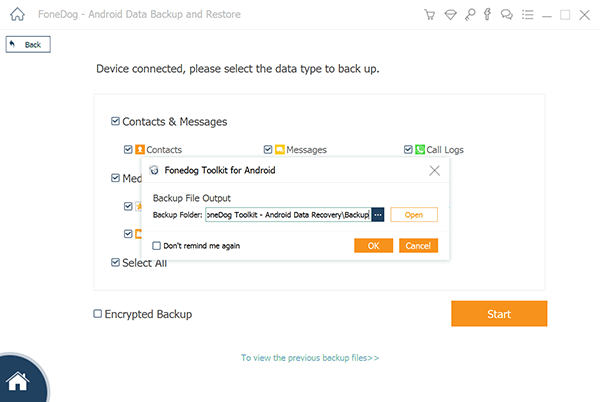
E se desideri ripristinare i tuoi SMS sul tuo computer o su un altro dispositivo Android, puoi anche utilizzare lo stesso programma. E affinché tu possa farlo, ecco cosa devi fare.
Basta avviare il programma e quindi scegliere l'opzione Ripristino dati dispositivo. E successivamente, FoneDog Android Data Backup and Restore ti mostrerà tutti i file di backup che hai. Da lì, vai avanti e scegli il backup che hai appena effettuato. Puoi sceglierlo in base all'ora e alla data di creazione del file di backup. E dopo aver scelto il file di backup, vai avanti e fai clic sul pulsante Start.
E dopo ciò, il programma ti mostrerà tutti i tipi di dati che contiene. Quindi da qui, vai avanti e fai semplicemente clic su Messaggi. Quindi, puoi visualizzare in anteprima tutti i messaggi di testo di cui hai eseguito il backup dal tuo telefono Android.
Quindi, dall'elenco dei messaggi di testo sullo schermo, vai avanti e scegli semplicemente tutti gli SMS che desideri ripristinare. Puoi fare clic su di essi uno ad uno oppure puoi anche scegliere di fare clic sul pulsante Seleziona tutto per ripristinare tutti gli SMS contenuti nella cartella.
E poi, una volta che hai finito con la scelta di tutti gli SMS che vuoi ripristinare, ora puoi andare avanti e fare clic sul pulsante di ripristino che si trova nella parte inferiore dello schermo. Quindi, FoneDog Android Data Backup and Restore ti chiederà di confermare il processo che stai per fare. Qui, tutto ciò che devi fare è fare clic sul pulsante OK per confermare. Quindi inizierà il processo di ripristino dei messaggi di testo. Quindi tutto ciò che devi fare è attendere il completamento del processo di ripristino.
NOTA: assicurarsi di non scollegare il dispositivo Android dal computer mentre si sta ripristinando i dati. Inoltre, assicurarsi di non avviare alcuna applicazione di gestione del telefono per evitare interruzioni del processo.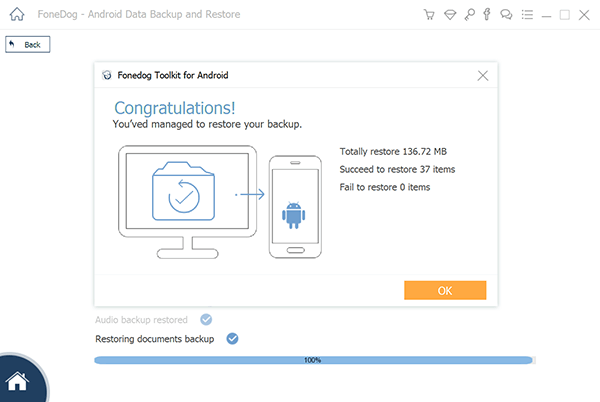
Ora, dopo aver letto questo post, ora sai come eseguire facilmente un backup SMS su Gmail. Questo processo è una cosa molto semplice da fare e che puoi farlo senza la necessità di un esperto. Tuttavia, il backup dei dati utilizzando Gmail ha un tipo di dati limitato che può supportare.
Quindi, nel caso in cui tu abbia più dei tuoi messaggi di testo di cui hai bisogno per il backup, il modo migliore per farlo è usando FoneDog Android Data Backup and Restore. Utilizzando questo programma, sarai in grado di eseguire il backup di alcuni altri dati importanti dal tuo dispositivo Android come foto, video, contatti, WhatsApp, audio, cronologia delle chiamate e molto altro. Inoltre, è anche molto sicuro da usare.
Scrivi un Commento
Commento
Respaldo y restauración de datos de Android
Proteggi i tuoi dati Android e scegli di ripristinarli ad Android
Scarica Gratis Scarica GratisArticoli Popolari
/
INTERESSANTENOIOSO
/
SEMPLICEDIFFICILE
Grazie! Ecco le tue scelte:
Excellent
Rating: 4.5 / 5 (Basato su 104 rating)